Ubuntu installieren - in einer VirtualBox Instanz
Es gibt viele Möglichkeiten, um Ubuntu zu installieren. Ich habe mich für Ubuntu 14.04.3 entschieden, weil es LTS (Long Term Support) bietet und ich mit LTS gute Erfahrungen gemacht habe.
Ubuntu könnt Ihr auf http://www.ubuntu.com/ als iso runterladen und auf eine Disk als Datenträger-Abbild brennen.
Diese Installation schildert den Vorgang unter einer VirtualBox Instanz. Deswegen die VirtualBox Fenster-Ansicht.
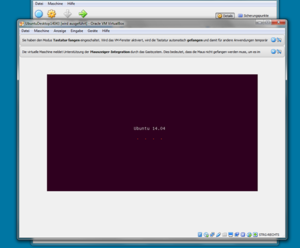
Start der Installation
Die Initialisierung fängt mit einer Frage an. Will man Ubuntu permanent auf die Festplatte installieren oder nur als Test-Umgebung einrichten. Bei letzterem werden keine Daten gespeichert. Ich habe mich für die permanente Installation entschieden.
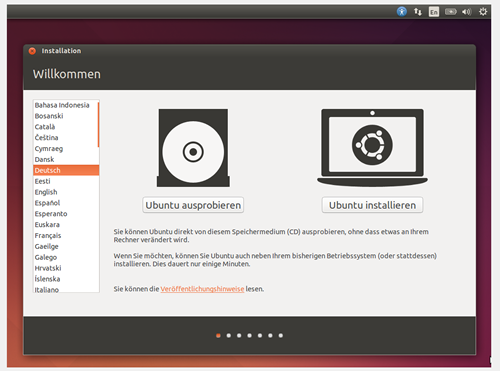
Links kann man die Sprache einrichten.
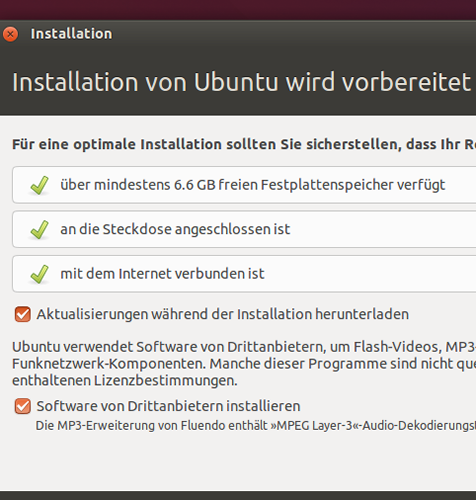
Dann kommt man an einen Punkt, wo man entscheiden kann, ob man während der Installation Aktualisierungen herunterladen will. Ich habe das bejaht.
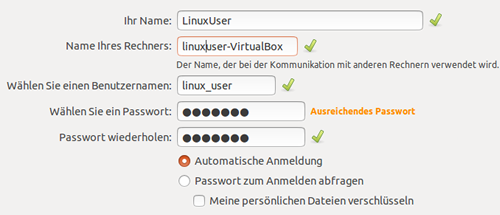
User erstellen
Nun wird ein User erstellt. In meinem Fall weiß ich, dass ich hier nicht groß auf Sicherheit achten muss. Deswegen gebe ich "automatische Anmeldung" an und das Passwort ist auch nicht sonderlich komplex gewählt.
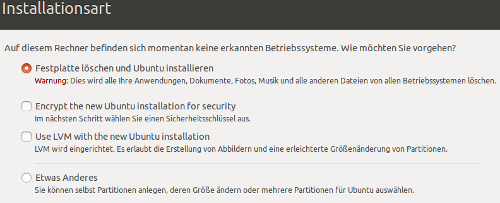
In diesem Schritt könnt Ihr Euer System verschlüsseln.
Nun wird die Partitionen erstellt, eine für SWAP und eine für die Daten.
Auswahl der Länder-Konfiguration sollte selbsterklärend sein.
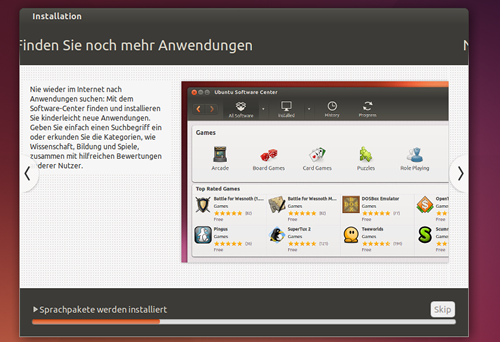
Danach werden die Daten aufbereitet und installiert.
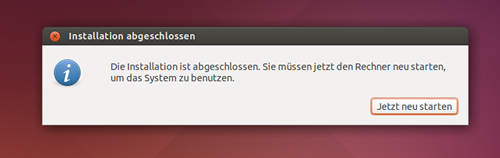
Nach wenigen Minuten verlangt der Assistent einen Neustart.
Dann kommt die Aufforderung, die Disk zu entfernen und man muss zweimal bestätigen.
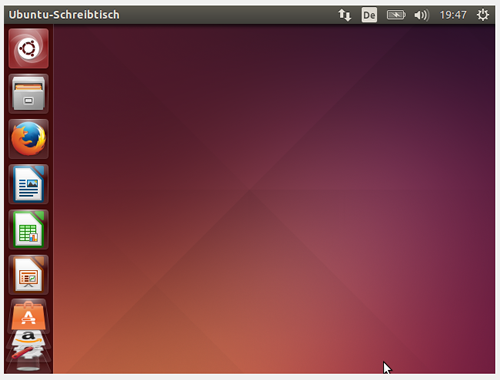
Nach dem Neubooten sieht der "Schreibtisch" so aus und ich bin fertig.
Zusätzliche Info
Wird die Installation aus einem Live-System (s.o.) gestartet, erscheint nochmals ein Willkommensbildschirm. Damit kann die Sprache für das nun zu installierende System festgelegt wird. Dieser erscheint nicht, wenn beim ersten Willkommensbildschirm "Ubuntu installieren" gewählt worden ist. Dann wird die dort vorgenommene Sprachauswahl der folgenden Installation zugrunde gelegt. Anschließend ist der Installationsfortgang bei beiden Varianten identisch.
Die Voreinstellung für die Tastatur muss man nur ändern, wenn man eine fremdsprachige oder beispielsweise eine DVORAK-Tastatur verwendet. Die richtige Tastatur-Einstellung für deutsche Tastaturen (egal, ob separat oder am Notebook) ist in der Regel "Deutschland" (bzw. "Germany") oder "Deutschland - Akzenttasten deaktivieren" (bzw. "Germany - Eliminate dead keys").
Anschließend kann man den Rechner bei Bedarf mit einem Funknetzwerk verbinden, sofern noch keine Internetverbindung (z. B. über LAN-Kabel) besteht. Außerdem muss man sich entscheiden, ob man Ubuntu in der Standardausstattung installieren will oder ob man die Mininal Installation verwenden möchte, die nur einen Webbrowser und grundlegende Systemprogramme enthält.
Zur Installation von VirtualBox